GUIDA ALL UTILIZZO DEL DISCOVERY
|
|
|
- Fiora Valle
- 6 anni fa
- Visualizzazioni
Transcript
1 GUIDA ALL UTILIZZO DEL DISCOVERY QUALI FONTI INTERROGA IL DISCOVERY DI BSR COME FARE LE RICERCHE CON IL DISCOVERY DI BSR COME IMPOSTARE LE RICERCHE RISULTATI DELLA RICERCA RAFFINARE LA RICERCA ATTRAVERSO I FILTRI ACCESSO AL FULLTEXT DEI DOCUMENTI ACCESSO AL SERVIZIO DI DOCUMENT DELIVERY E PRESTITO INTERBIBLIOTECARIO LA TUA AREA PERSONALE o La Funzione Scaffale Elettronico LA FUNZIONE TROVA RISORSE LE FUNZIONI QUERY, ALERTS, E RSS FEEDS [1]
2 QUALI FONTI INTERROGA IL DISCOVERY DI BSR [TORNA AL SOMMARIO] Lo schema presente nella pagina di apertura del Discovery - raggiungibile all indirizzo - rappresenta tutte le fonti che attraverso un unica interfaccia è possibile interrogare, ovvero: i cataloghi (OPAC) delle 3 istituzioni partner di BSR - che contengono in prevalenza informazioni bibliografiche sul loro posseduto cartaceo; il posseduto elettronico (riviste elettroniche ed ebook) in abbonamento presso le 3 istituzioni BSR; citazioni bibliografiche relative ad articoli presenti in riviste ad accesso ristretto ma non sottoscritte dalle istituzioni BSR; riviste ad accesso aperto; archivi istituzionali ad accesso aperto. [2]
3 COME FARE LE RICERCHE CON IL DISCOVERY DI BSR [TORNA AL SOMMARIO] La search box del Discovery ha integrati dei filtri che consentono di effettuare le ricerche: su un insieme di risorse definite risorse possedute, ovvero le cosiddette fonti BSR sopra descritte, che sono ricercabili anche in modalità separata per macro-categoria e che sono tutte presenti in un unico indice centrale a cui il Discovery lancia una sola query 1 ; questo fa sì che i tempi di risposta del sistema siano perciò immediati. su un insieme di fonti disponibili nel web che sono state raggruppate in 3 macro-categorie e che l utente può arricchire con proprie personalizzazioni. Se si seleziona Altre Risorse, il Discovery utilizza la funzione della metaricerca, non ricercando quindi nel proprio indice ma mandando in parallelo tante query quante sono le fonti selezionate; la presentazione della lista dei risultati richiede perciò tempi di elaborazione. NOTE: è preferibile impostare una strategie di ricerca partendo da quella che è l opzione presentata di default, ossia ricerca su Risorse Possedute in Cataloghi + Risorse Online, in questo modo il Discovery ricerca al meglio delle proprie potenzialità. La macro-categoria Risorse Online comprende anche le citazioni bibliografiche delle risorse ad accesso ristretto non in abbonamento presso le istituzioni BSR. Interfacce di ricerca disponibili Il Discovery ha 3 modalità di ricerca: semplice, avanzata, per scorrimento. Ricerca Semplice È la modalità di default che si attiva ogni qualvolta si seleziona nuova ricerca dal menù orizzontale. 1 Una query è composta dalla parola o dalla frase che hai inserito nel pannello di ricerca [3]
4 Ricerca Avanzata È la modalità che prevede l utilizzo di filtri molto selettivi e che è consigliabile utilizzare quando si cerca una specifica risorsa d interesse. Per scorrimento È una modalità di ricerca preliminare che consente di ricercare per liste terminologiche (per argomento, per autore, per parole presenti nel titolo), utile per impostare al meglio la propria query. COME IMPOSTARE LE RICERCHE [TORNA AL SOMMARIO] Il Discovery cerca tutti i termini inseriti a meno che si usino gli operatori OR o NOT tra i termini e le frasi da ricercare. Cerca una Frase Per ricercare una frase, racchiudi la frase tra doppie virgolette. Nella tua ricerca puoi combinare sia parole che frasi. NOTE: Se per la ricerca per frase non utilizzi le doppie virgolette, verranno recuperati tutti i documenti che contengono le singole parole utilizzate nella frase, senza tener conto dell ordine specificato. Per esempio, se cerchi global warming come frase, digita nell area di ricerca la seguente stringa: Cerca Termini Specifici o Frasi Puoi ricercare documenti che contengono almeno una delle parole o delle frasi inserite nel campo della ricerca. Per fare questo usa OR tra le parole o tra le frasi. NOTE: Se cerchi parole o frasi senza utilizzare gli operatori OR o NOT, il Discovery presumerà che stai ricercando tutti i termini specificati o le frasi. [4]
5 Per esempio, per recuperare i documenti che contengono la parola Irish oppure la parola Celtic, inserisci la seguente stringa nell area della ricerca: NOTE: Se vuoi utilizzare gli operatori Booleani (AND, OR, NOT) all interno di una frase di ricerca, li devi inserire in maiuscolo. Altrimenti il Discovery li considererà come parte della query. Escludi Termini o Frasi Puoi escludere i documenti che contengono specifiche parole o frasi. Per fare questo, digita NOT seguito dal termine o dalla frase che vuoi escludere. NOTE: Se cerchi parole o frasi senza specificare OR oppure NOT, il Discovery presumerà che tu stia cercando tutte le parole o le frasi specificate. Per esempio, per cercare documenti che contengono la parola Celtic, escludendo però quelli che contengono la parola Irish, inserisci la seguente stringa nell area della ricerca: Cerca Utilizzando i Caratteri Jolly Nelle tue ricerche puoi utilizzare i seguenti caratteri jolly:? inserisci il punto di domanda per mascherare un singolo carattere all interno della tua query. Per esempio, digita wom?n per cercare record che contengono le stringhe woman, women, ecc.. * inserisci un asterisco per mascherare più caratteri all interno della tua query. Per esempio, digita cultur* per cercare record che contengono stringhe come culture,cultural, e culturally. Raggruppa i Termini all interno di una Query Puoi usare le parentesi per raggruppare insieme dei termini all interno della tua query. Per esempio, per cercare Shakespeare insieme a tragedy oppure insieme a sonnet, digita la seguente stringa nell area della ricerca: [5]
6 RISULTATI DELLA RICERCA [TORNA AL SOMMARIO] I risultati vengono presentati in ordine di rilevanza e ciascuna risorsa reperita è visivamente presentata con l indicazione della sua tipologia documentale e con le informazioni bibliografiche di sintesi. Nella scheda di sintesi vengono associati dei tab per accedere a funzionalità collegate che facilitano l accesso al fulltext della risorsa o ai servizi offerti da BSR per il rilascio della documentazione. I Risultati brevi visualizzano tutti i documenti che corrispondono alla tua query di ricerca. Per ogni documento vengono visualizzate le seguenti informazioni: Tipo risorsa formato del documento, come monografia, articolo, rivista, ecc... Titolo il click sul titolo può mostrare le informazioni del documento oppure la risorsa online: dipende dal tipo di risorsa. Autore, creatore e data l autore, il creatore e la data di pubblicazione del documento. Icona della stella clicca l icona della Stella accanto al titolo per aggiungere o eliminare il documento dal tuo basket ( Vd. La funzione Scaffale Elettronico). La stella evidenziata indica che hai già aggiunto il documento al basket. Indicazione relativa al fulltext le informazioni bibliografiche di sintesi sono seguite da un indicazione diversa a seconda del tipo di risorsa: [6]
7 o o o Accesso online - per le riviste ad accesso aperto Fulltext: controlla i dettagli - per gli articoli di riviste e per gli e-book Vedi il dettaglio per la disponibilità - per i titoli di rivista ad accesso ristretto NOTE: Se desideri visualizzare maggiori informazioni sul documento, puoi selezionare i seguenti tab: Disponibilità [quale istituzione BSR possiede la risorsa] Dettagli [scheda bibliogarfica completa] altri servizi [accesso ai servizi di document delivery o prestito interbibliotecario] Per tutte le tipologie di risorse è sempre attivo il tab dettagli, per i libri cartacei sono disponibili tutti e 3 i tab, solo per specifiche tipologie viene presentato il tab dettagli + il tab altri servizi. Se è attivo solo il tab dettagli, nella finestra corrispondente saranno presentati anche i link ai servizi correlati [ SFX, presenta il link al servizio di document delivery] e le informazioni sulla disponibilità [ Accesso e-journal/e-book indica quale partner di BSR possiede la risorsa]. RAFFINARE LA RICERCA ATTRAVERSO I FILTRI [TORNA AL SOMMARIO] Per raffinare la ricerca si possono usare i filtri presenti nel lato sinistro della pagina dei risultati che hanno la caratteristica di essere dinamici, basati cioè sulla lista di risultati ottenuta. Filtri per macro-categorie di risorse: rivista peer-reviewed solo risorse pubblicate in riviste con issn e con espressa indicazione [Rivista Peer Reviewed] fulltext online solo risorse ad accesso aperto nelle biblioteche BSR solo risorse presenti negli OPAC delle istituzioni BSR (in prevalenza cartacee) Filtri che presentano una lista di opzioni selezionabili: tipo di risorsa per autore data di pubblicazione argomento lingua fonte Selezionando uno dei filtri il sistema presenterà una nuova lista di risultati come sottoinsieme della prima, includendo solo i risultati coerenti con il filtro impostato. [7]
8 Accanto a ciascun filtro è riportato tra parentesi il numero dei risultati estratti dalla lista complessiva che soddisfano quel requisito. NOTE: Se vuoi ottenere dei risultati molto focalizzati puoi combinare più filtri ad es. rivista peerreviewed + fulltext online; il sistema consente di procedere per progressivi livelli di raffinamento. (Vd. sequenza immagini 1 e 2) 1. il numero dei risultati della query è [8]
9 2. applicando il filtro tipo di risorsaarticoli + Full-text online, il nuovo numero di risultati è 12 e sono cambiate dinamicamente tutte le opzioni di filtri selezionabili in quanto basate sulla nuova lista di risultati presentati. [9]
10 ACCESSO AL FULLTEXT DEI DOCUMENTI [TORNA AL SOMMARIO] Tutte le risorse presentate con l etichetta Accesso online sono fruibili in modalità fulltext da chiunque, senza alcuna richiesta di autenticazione. Per le risorse che hanno delle restrizioni all accesso dovute al copyright, il sistema consente l accesso diretto al fulltext solo se l indirizzo IP dell utente rientra tra quelli abilitati. In questo caso, nel box di SFX sarà presentato in maniera selettiva il bottone per l accesso diretto alla risorsa con l etichetta che varia a seconda dell istituzione a cui appartiene l indirizzo IP di provenienza dell utente. Se il sistema considera il tuo indirizzo IP non abilitato significa che ti stai collegando da una rete che non appartiene a quella dell istituzione che ha i permessi per accedere direttamente al testo pieno del documento. Ogniqualvolta il sistema nega l accesso diretto al fulltext della risorsa è possibile avere un accesso mediato tramite il servizio di document delivery di BSR. 1. Clicca su Fulltext@BSR [10]
11 2. Accedi al servizio di document delivery [11]
12 ACCESSO AL SERVIZIO DI DOCUMENT DELIVERY E PRESTITO INTERBIBLIOTECARIO [TORNA AL SOMMARIO] Servizio di document delivery Dal bottone che è presente nel box di SFX (è un software link resolver che gestisce i permessi sull accesso alle risorse) si accede al servizio di document delivery che è erogato attraverso il sistema NILDE (Vd. guida dedicata) I passaggi da seguire sono riportati nella sequenza di immagini 1, 2, [12]
13 3. NOTE: Se vuoi ottenere le credenziali per poter utilizzare Nilde contatta l helpdesk di BSR all indirizzo helpdesk@bsr-sardegna.it; la tua richiesta verrà gestita sulla base del Regolamento servizi di fornitura dei documenti pubblicato nella seguente pagina del sito di progetto: Servizio di prestito interbibliotecario Per accedere al servizio di prestito interbibliotecario basta selezionare il tab Altri servizi e cliccare sul link per richiedere la copia fisica del volume (Vd. Immagine 1, 2 e 3). Si deve tenere presente che questo servizio è disponibile solo per alcune categorie di utenti (Vd. Regolamento del Prestito Interbibliotecario alla pagina 1. La scheda Dettagli indica il catalogo di provenienza dell informazione bibliografica e quindi implicitamente l istituzione BSR che possiede la copia fisica del volume. Il tab Altri servizi attiva il menù per accedere al modulo di richiesta di prestito. [13]
14 2. 3. [14]
15 LA TUA AREA PERSONALE [TORNA AL SOMMARIO] Autenticarsi Il Discovery 2 di BSR è una piattaforma che fornisce servizi e funzionalità aggiuntive agli utenti che si autenticano. Se ti autentichi puoi: Definire le tue preferenze per la sessione corrente e per quelle future. Puoi definire le tue preferenze in modo che riflettano il tuo modo abituale di impostare le ricerche e salvarle per le sessioni di ricerca future. Aggiungere al tuo Scaffale elettronico i documenti recuperati e le query di ricerca utilizzate in modo permanente. Puoi salvare nel tuo basket i documenti ottenuti dalla lista dei risultati e salvare le strategie di ricerca per riutilizzarle in futuro. Definire richieste di alert per le tue strategie di ricerca. Puoi trasformare una strategia di ricerca in una richiesta di alert che verrà eseguita automaticamente; tramite ti verranno inviati i nuovi risultati individuati che corrispondono ai criteri della tua ricerca. 1. Clicca su Login 2. Ti vengono presentati i 3 loghi delle istituzioni partner di BSR perché al momento il sistema di autenticazione è possibile solo per gli utenti che si collegano all interno dei range IP di queste istituzioni. Clicca sul logo della tua istituzione di appartenenza e se non hai le credenziali contatta il tuo servizio Reti. 2 Il discovery di BSR è stato implementato utilizzando il software proprietario della Ex Libris inc. denominato Primo : questo spiega perché nell area utente ci siano dei riferimenti a questo nome commerciale. [15]
16 NOTE: Dovresti sempre terminare la tua sessione di lavoro scollegandoti in modo tale che le tue ricerche rimangano private e le tue configurazioni e il tuo Scaffale elettronico non siano manomessi da nessuno. Area Utente La funzione Area Utente ti permette di definire le tue personali configurazioni nella piattaforma del Discovery. Per accedere clicca sul link Area Utente che appare sotto la testata della pagina in alto a destra. Configurazioni Personali Potrai personalizzare l interfaccia del Discovery in modo da adattarla ai tuoi metodi di ricerca. Per esempio, potrai specificare la lingua di default, il numero massimo di risultati da visualizzare su ciascuna pagina, il tuo indirizzo , il tuo numero di telefonino. Per definire le tue preferenze, clicca sull opzione Configurazioni personali a sinistra dell Area Utente. NOTE: Per mantenere valide le tue configurazioni anche per le sessioni future, devi autenticarti e salvare le tue preferenze. La Funzione Scaffale Elettronico [TORNA AL SOMMARIO] La funzione Scaffale elettronico ti consente di salvare e organizzare i risultati individuati durante la tua sessione di ricerca. Per accedere allo Scaffale elettronico, clicca su Area utente nel menù in alto a destra sotto la testata della pagina e poi seleziona il tab corrispondente. Salva i Documenti nello Scaffale Elettronico Quando selezioni l icona a stella a fianco di ciascun documento presentato nella lista dei risultati, il sistema evidenzia l icona e aggiunge il documento alla cartella Basket nello Scaffale elettronico. [16]
17 NOTE: Devi essere autenticato per poter salvare i documenti nello scaffale elettronico e renderli disponibili anche per le sessioni di ricerca future. [17]
18 Elimina Documenti dallo Scaffale Elettronico Per eliminare un documento e tutte le sue copie dalle varie cartelle dello Scaffale elettronico, seleziona l icona a Stella accanto a ciascun documento. Se non desideri eliminare tutte le copie di un documento presente nello Scaffale elettronico, dovrai cancellare ogni singola copia direttamente dallo Scaffale elettronico. Per ulteriori informazioni sulla funzione Elimina documenti dallo Scaffale elettronico, vedi Organizza i Documenti. Visualizza i Documenti Salvati nello Scaffale Elettronico Per visualizzare i documenti salvati nello Scaffale elettronico, clicca sulla cartella Basket o su qualsiasi delle sue sottocartelle. Dalla lista dei documenti, clicca su quello che desideri visualizzare. Organizza le Cartelle Dallo Scaffale elettronico, potrai eseguire le seguenti azioni sulle cartelle: Pulsante Descrizione Crea Cartella Clicca su quest icona per aggiungere una nuova cartella sotto a quella selezionata. Rinomina Cartella Clicca su quest icona per rinominare la cartella selezionata. Copia Cartella Clicca su quest icona per copiare la cartella selezionata. La cartella originale non sarà modificata né cancellata. Incolla Cartella Clicca su quest icona per incollare l ultima cartella copiata nella cartella selezionata. Elimina Cartella Clicca su quest icona per cancellare la cartella selezionata dal Basket. Aggiungi nota Clicca su quest icona per aggiungere una nota alla cartella. Modifica nota Clicca su quest icona per modificare la nota alla cartella. Organizza i Documenti Dallo Scaffale elettronico, potrai eseguire le seguenti azioni sui documenti: Pulsante Descrizione Taglia documenti Clicca su quest icona per tagliare i documenti selezionati. Copia documenti Clicca su quest icona per copiare i documenti selezionati. [18]
19 Incolla documento Clicca su quest icona per incollare gli ultimi documenti copiati nella cartella corrente. Elimina documenti Clicca su quest icona per cancellare i documenti selezionati. Invia i documenti per Clicca su quest icona per inviare tramite i documenti selezionati. Stampa Stampa documenti Clicca su quest icona per stampare i documenti selezionati. Salva documenti Seleziona un opzione (come Invia a EndNote) disponibile dal menu a tendina Salva e poi clicca su quest icona per salvare i documenti selezionati. Aggiungi nota Clicca su quest icona per aggiungere una nota ad un documento. Modifica nota Clicca su quest icona per modificare la nota ad un documento. LA FUNZIONE TROVA RISORSE [TORNA AL SOMMARIO] La funzione Trova Risorse ti consente di cercare database remoti specifici e di includerli nelle ricerche del Discovery. Per accedere alla funzione Trova Risorse, clicca sul link Lista altre risorse, che appare nel menù orizzontale in alto alla pagina. [19]
20 Da questa interfaccia puoi visualizzare un insieme di fonti disponibili nel web che sono state raggruppate in 3 macro-categorie e che puoi arricchire con le tue personalizzazioni. Queste fonti sono quelle ricercabili selezionando l opzione Altre Risorse della search box (Vd. Paragrafo COME FARE LE RICERCHE CON IL DISCOVERY DI BSR). Quando selezioni questa opzione, il Discovery utilizza la funzione della metaricerca, non ricercando quindi nel proprio indice ma mandando in parallelo tante query quante sono le fonti selezionate: la presentazione della lista dei risultati richiede perciò tempi di elaborazione. NOTE: Solo gli utenti autenticati possono ricercare in altre risorse attive e crearsi i propri set personali di fonti da ricercare. LE FUNZIONI QUERY, ALERTS, E RSS FEEDS [TORNA AL SOMMARIO] Che cosa è una Query? Una query è composta dalla parola o dalla frase che hai inserito nel pannello di ricerca per richiedere informazioni. Nell area relativa alle query puoi: Visualizzare le query della sessione corrente e i risultati ottenuti. Salvare una query eseguita durante la sessione corrente per poterla riutilizzare in futuro [solo se ti sei autenticato]. Attivare richieste di alert sulla base delle query che hai salvato in modo che vengano rieseguite automaticamente in base ad una programmazione definita, per proporti i risultati più aggiornati per le tue ricerche. Attivare RSS feeds per ricevere gli aggiornamenti relativi alle tue query preferite. Visualizza e Salva le Query Se ti sei autenticato, puoi salvare una query cliccando sul link Salva Ricerca, disponibile sotto i filtri sulla pagina dei Risultati brevi. Potrai accedere alle tue query salvate cliccando sul link Area Utente e poi selezionare il tab Strategie di ricerche e alerts salvate [20]
21 NOTE: Se non ti sei autenticato, le tue query saranno disponibili solo per la durata della sessione corrente. Puoi rieseguire direttamente una query, oppure trasformarla in una richiesta di alert in modo che venga eseguita in tempi predefiniti e ricevere poi i nuovi risultati via . Che Cosa è una Richiesta di Alert? Un alert è un processo che esegue la tua query in base ad una programmazione predefinita ed è in grado poi di spedirti i nuovi risultati via . Visualizza e Attiva le Richieste di Alerts Per vedere la lista degli alerts, clicca sul menu Strategie di ricerche e alerts salvate. Per definire una richiesta di alert per una query salvata, clicca sul link Aggiorna disponibile per quella query e poi specifica le configurazioni per la richiesta di alert. Attiva RSS Feed Syndicated content, altrimenti conosciuto come Really Simple Syndication (RSS), è un formato per la distribuzione e la diffusione di contenuti sul Web. Per esempio, utilizzando RRS, un nuovo sito o un blog può distribuire i suoi articoli, le sue notizie ad un gruppo di sottoscrittori. I feed RSS sono usati nel Discovery per informarti della presenza di contenuti nuovi ed aggiornati riferiti alla tua query. I feed RSS possono essere attivati nella pagina dei risultati di ricerca dal link posto sotto i filtri a sinistra. [21]
22 Tutto quello che ti occorre è avere un lettore RSS installato sul tuo computer. Se il tuo browser è in grado di supportare RSS, clicca sul pulsante RSS. Si aprirà una finestra da cui potrai registrarti per il servizio feed RSS. Segui le istruzioni che appaiono nella finestra. Se invece il tuo browser non supporta RSS, clicca con il pulsante destro del mouse su RSS, copia la URL, e incollala nel lettore RSS. [22]
WINDOWS TERMINAL SERVER PER L ACCESSO REMOTO AL SISTEMA DI PROTOCOLLO INFORMATICO
 Servizi per l e-government nell università Federico II WINDOWS TERMINAL SERVER PER L ACCESSO REMOTO AL SISTEMA DI PROTOCOLLO INFORMATICO CONNESSIONE_TERMINAL_SERVER PAG. 1 DI 13 Indice 1. Premessa...3
Servizi per l e-government nell università Federico II WINDOWS TERMINAL SERVER PER L ACCESSO REMOTO AL SISTEMA DI PROTOCOLLO INFORMATICO CONNESSIONE_TERMINAL_SERVER PAG. 1 DI 13 Indice 1. Premessa...3
WINDOWS95. 1. Avviare Windows95. Avviare Windows95 non è un problema: parte. automaticamente all accensione del computer. 2. Barra delle applicazioni
 WINDOWS95 1. Avviare Windows95 Avviare Windows95 non è un problema: parte automaticamente all accensione del computer. 2. Barra delle applicazioni 1 La barra delle applicazioni permette di richiamare le
WINDOWS95 1. Avviare Windows95 Avviare Windows95 non è un problema: parte automaticamente all accensione del computer. 2. Barra delle applicazioni 1 La barra delle applicazioni permette di richiamare le
La ricerca bibliografica per Ostetricia: MetaBib
 La ricerca bibliografica per Ostetricia: MetaBib di Laura Colombo Seminario per studenti del II anno di Ostetricia Università degli studi di Milano-Bicocca Monza, 16 e 23 maggio 2013 Sommario Cos è MetaBib,
La ricerca bibliografica per Ostetricia: MetaBib di Laura Colombo Seminario per studenti del II anno di Ostetricia Università degli studi di Milano-Bicocca Monza, 16 e 23 maggio 2013 Sommario Cos è MetaBib,
Quick Print. Quick Print. Guida Utente. Copyright 2013 Hyperbolic Software. www.hyperbolicsoftware.com
 Quick Print Quick Print Guida Utente I nomi dei prodotti menzionati in questo manuale sono proprietà delle rispettive società. Copyright 2013 Hyperbolic Software. www.hyperbolicsoftware.com 1 Tabella dei
Quick Print Quick Print Guida Utente I nomi dei prodotti menzionati in questo manuale sono proprietà delle rispettive società. Copyright 2013 Hyperbolic Software. www.hyperbolicsoftware.com 1 Tabella dei
Nilde 4.0 GUIDA UTENTE. A cura di Alessia di Gilio Centro di Servizio Sistema Bibliotecario di Ateneo
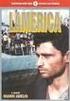 Nilde 4.0 GUIDA UTENTE A cura di Alessia di Gilio Centro di Servizio Sistema Bibliotecario di Ateneo INDICE PERCHÉ NILDE REGISTRAZIONE UTENTE ACCESSO A MY NILDE E RICHIESTA DOCUMENTI RECUPERO ACCOUNT 2
Nilde 4.0 GUIDA UTENTE A cura di Alessia di Gilio Centro di Servizio Sistema Bibliotecario di Ateneo INDICE PERCHÉ NILDE REGISTRAZIONE UTENTE ACCESSO A MY NILDE E RICHIESTA DOCUMENTI RECUPERO ACCOUNT 2
Gestione risorse (Windows)
 Gestione risorse (Windows) Organizzazione dei file Il sistema di memorizzazione è organizzato ad albero secondo una struttura gerarchica DISCO (drive) FILES CARTELLE (directory) FILES SOTTOCARTELLE FILES
Gestione risorse (Windows) Organizzazione dei file Il sistema di memorizzazione è organizzato ad albero secondo una struttura gerarchica DISCO (drive) FILES CARTELLE (directory) FILES SOTTOCARTELLE FILES
La ricerca bibliografica per Ostetricia: MetaBib
 La ricerca bibliografica per Ostetricia: MetaBib di Laura Colombo Seminario per studenti del II anno di Ostetricia Sede di Monza Università degli studi di Milano-Bicocca Monza, 21 e 26 maggio 2015 Sommario
La ricerca bibliografica per Ostetricia: MetaBib di Laura Colombo Seminario per studenti del II anno di Ostetricia Sede di Monza Università degli studi di Milano-Bicocca Monza, 21 e 26 maggio 2015 Sommario
1. Come si accede a Magnacarta? 2. Come si modifica la password? 3. Ho dimenticato la password, come posso recuperarla? 4. Come si visualizzano le
 1. Come si accede a Magnacarta? 2. Come si modifica la password? 3. Ho dimenticato la password, come posso recuperarla? 4. Come si visualizzano le buste paga e i documenti del mese? 5. Posso cercare i
1. Come si accede a Magnacarta? 2. Come si modifica la password? 3. Ho dimenticato la password, come posso recuperarla? 4. Come si visualizzano le buste paga e i documenti del mese? 5. Posso cercare i
Il Portale Documentale. Note Operative. Distribuzione Documenti on Line
 W@DOM Il Portale Documentale Distribuzione Documenti on Line Note Operative Pagina 1 di 7 Sommario W@DOM Distribuzione Documenti On Line... 3 Descrizione... 3 Home Page e Accesso all Applicazione... 3
W@DOM Il Portale Documentale Distribuzione Documenti on Line Note Operative Pagina 1 di 7 Sommario W@DOM Distribuzione Documenti On Line... 3 Descrizione... 3 Home Page e Accesso all Applicazione... 3
Manuale d utilizzo. Indice:
 Manuale d utilizzo Indice: - L interfaccia (area di gestione) pag. 2 - Menu lingua pag. 3 - La gestione delle cartelle pag. 4 - Menu novità pag. 7 - I contatti pag. 8 - Gestione delle aree destra e sinistra
Manuale d utilizzo Indice: - L interfaccia (area di gestione) pag. 2 - Menu lingua pag. 3 - La gestione delle cartelle pag. 4 - Menu novità pag. 7 - I contatti pag. 8 - Gestione delle aree destra e sinistra
La ricerca con. A cura del gruppo Portale della Biblioteca Digitale. Novembre 2011. Sistema Bibliotecario di Ateneo Università di Padova
 La ricerca con A cura del gruppo Portale della Biblioteca Digitale Novembre 2011 Come funziona Google Esplora il web per raccogliere tutti i siti, le immagini, le pagine che contengono i termini che hai
La ricerca con A cura del gruppo Portale della Biblioteca Digitale Novembre 2011 Come funziona Google Esplora il web per raccogliere tutti i siti, le immagini, le pagine che contengono i termini che hai
Manuale utente Soggetto Promotore Erogatore Politiche Attive
 Manuale utente Soggetto Promotore Erogatore Politiche Attive Guida all utilizzo del Sistema Garanzia Giovani della Regione Molise Sistema Qualità Certificato UNI EN ISO 9001:2008 9151.ETT4 IT 35024 ETT
Manuale utente Soggetto Promotore Erogatore Politiche Attive Guida all utilizzo del Sistema Garanzia Giovani della Regione Molise Sistema Qualità Certificato UNI EN ISO 9001:2008 9151.ETT4 IT 35024 ETT
Servizio Conservazione No Problem
 Servizio Conservazione No Problem Guida alla conservazione del Registro di Protocollo Versione 1.0 13 Ottobre 2015 Sommario 1. Accesso all applicazione web... 3 1.1 Autenticazione... 3 2. Conservazione
Servizio Conservazione No Problem Guida alla conservazione del Registro di Protocollo Versione 1.0 13 Ottobre 2015 Sommario 1. Accesso all applicazione web... 3 1.1 Autenticazione... 3 2. Conservazione
Manuale d uso DropSheep 4 imaio Gestione Pixmania-PRO Ver 1.1
 Manuale d uso DropSheep 4 imaio Gestione Pixmania-PRO Ver 1.1 Release NOTE 1.1 Prima Versione del Manuale INDICE 1-INTRODUZIONE... 4 2- GESTIONE DEL CATALOGO PIXMANIA-PRO SU IMAIO... 5 3-Configurazione
Manuale d uso DropSheep 4 imaio Gestione Pixmania-PRO Ver 1.1 Release NOTE 1.1 Prima Versione del Manuale INDICE 1-INTRODUZIONE... 4 2- GESTIONE DEL CATALOGO PIXMANIA-PRO SU IMAIO... 5 3-Configurazione
Indice. Ricerca richiesta d offerta. Risultati della ricerca Navigazione Stati
 Indice Ricerca richiesta d offerta Risultati della ricerca Navigazione Stati Dettaglio richiesta d offerta Codice materiale cliente Note di posizione Aggiungi al carrello 1 di 8 Ricerca richiesta d offerta
Indice Ricerca richiesta d offerta Risultati della ricerca Navigazione Stati Dettaglio richiesta d offerta Codice materiale cliente Note di posizione Aggiungi al carrello 1 di 8 Ricerca richiesta d offerta
GUIDA RAPIDA EDILCONNECT
 1 GUIDA RAPIDA EDILCONNECT Prima di iniziare In EdilConnect è spesso presente il simbolo vicino ai campi di inserimento. Passando il mouse sopra tale simbolo viene visualizzato un aiuto contestuale relativo
1 GUIDA RAPIDA EDILCONNECT Prima di iniziare In EdilConnect è spesso presente il simbolo vicino ai campi di inserimento. Passando il mouse sopra tale simbolo viene visualizzato un aiuto contestuale relativo
Note_Batch_Application 04/02/2011
 Note Utente Batch Application Cielonext La Batch Application consente di eseguire lavori sottomessi consentendo agli utenti di procedere con altre operazioni senza dover attendere la conclusione dei suddetti
Note Utente Batch Application Cielonext La Batch Application consente di eseguire lavori sottomessi consentendo agli utenti di procedere con altre operazioni senza dover attendere la conclusione dei suddetti
Manuale Utente CMMG Corso Medici Medicina Generale
 CMMG- Manuale Utente CMMG Aprile 2014 Versione 1.1 Manuale Utente CMMG Corso Medici Medicina Generale CMMG-Manuale Utente.doc Pagina 1 di 14 CMMG- Manuale Utente AGGIORNAMENTI DELLE VERSIONI Versione Data
CMMG- Manuale Utente CMMG Aprile 2014 Versione 1.1 Manuale Utente CMMG Corso Medici Medicina Generale CMMG-Manuale Utente.doc Pagina 1 di 14 CMMG- Manuale Utente AGGIORNAMENTI DELLE VERSIONI Versione Data
REGISTRAZIONE E ACCESSO AL NETWORK ATTRAVERSO IL SISTEMA DI AUTENTICAZIONE DFP AUTH, GESTIONE DEL PROFILO PERSONALE
 REGISTRAZIONE E ACCESSO AL NETWORK ATTRAVERSO IL SISTEMA DI AUTENTICAZIONE DFP AUTH, GESTIONE DEL PROFILO PERSONALE Il Network OT11 OT2 (http://network.ot11ot2.it) promosso dal Comitato di Pilotaggio per
REGISTRAZIONE E ACCESSO AL NETWORK ATTRAVERSO IL SISTEMA DI AUTENTICAZIONE DFP AUTH, GESTIONE DEL PROFILO PERSONALE Il Network OT11 OT2 (http://network.ot11ot2.it) promosso dal Comitato di Pilotaggio per
www.collemarathonclub.it
 Il sito consta di una pagina così strutturata Parte superiore con logo, nome e top menù Colonna sinistra con i vari menù e la sezione del Login Parte centrale dove vengono presentati i vari contenuti Colonna
Il sito consta di una pagina così strutturata Parte superiore con logo, nome e top menù Colonna sinistra con i vari menù e la sezione del Login Parte centrale dove vengono presentati i vari contenuti Colonna
REMOTE DISK. GUIDA UTENTE v 2.2
 REMOTE DISK GUIDA UTENTE v 2.2 AREA DI GESTIONE UTENTI/CARTELLE 1. Collegarsi al sito http://remotedisk.hextra.it 2. Selezionare Accesso Amministratore in basso a destra 3. Inserire username e password
REMOTE DISK GUIDA UTENTE v 2.2 AREA DI GESTIONE UTENTI/CARTELLE 1. Collegarsi al sito http://remotedisk.hextra.it 2. Selezionare Accesso Amministratore in basso a destra 3. Inserire username e password
INDICE. Vista Libretto Livello Digitale 2. Importazione di dati da strumento 3. Inserisci File Vari 5. Compensazione Quote 5.
 Prodotto da INDICE Vista Libretto Livello Digitale 2 Importazione di dati da strumento 3 Inserisci File Vari 5 Compensazione Quote 5 Uscite 6 File Esporta Livellazioni (.CSV) 6 Corso Livello Digitale Pag.
Prodotto da INDICE Vista Libretto Livello Digitale 2 Importazione di dati da strumento 3 Inserisci File Vari 5 Compensazione Quote 5 Uscite 6 File Esporta Livellazioni (.CSV) 6 Corso Livello Digitale Pag.
1. COME ISCRIVERSI AL CONCORSO
 1. COME ISCRIVERSI AL CONCORSO 1. Collegarsi da qualsiasi postazione Internet al seguente indirizzo https://uniud.esse3.cineca.it/home.do e cliccare su Login. Inserire username (cognome.nome) e password
1. COME ISCRIVERSI AL CONCORSO 1. Collegarsi da qualsiasi postazione Internet al seguente indirizzo https://uniud.esse3.cineca.it/home.do e cliccare su Login. Inserire username (cognome.nome) e password
3.5.1 PREPARAZ1ONE I documenti che si possono creare con la stampa unione sono: lettere, messaggi di posta elettronica, o etichette.
 3.5 STAMPA UNIONE Le funzioni della stampa unione (o stampa in serie) permettono di collegare un documento principale con un elenco di nominativi e indirizzi, creando così tanti esemplari uguali nel contenuto,
3.5 STAMPA UNIONE Le funzioni della stampa unione (o stampa in serie) permettono di collegare un documento principale con un elenco di nominativi e indirizzi, creando così tanti esemplari uguali nel contenuto,
Guida alla compilazione
 Guida alla compilazione Per accedere alla Banca dati formatori occorre collegarsi al sito internet di Capitale Lavoro S.p.A., all indirizzo: http://formatori.capitalelavoro.it. Verrà visualizzata la seguente
Guida alla compilazione Per accedere alla Banca dati formatori occorre collegarsi al sito internet di Capitale Lavoro S.p.A., all indirizzo: http://formatori.capitalelavoro.it. Verrà visualizzata la seguente
AGGIORNAMENTO SOFTWARE
 AGGIORNAMENTO SOFTWARE Release Note Proger ClipPartsNet WE 4.1.16.16 MAGGIO 2014 Questo documento elenca sinteticamente tutte le implementazioni software rese disponibili a partire dalla release di Proger
AGGIORNAMENTO SOFTWARE Release Note Proger ClipPartsNet WE 4.1.16.16 MAGGIO 2014 Questo documento elenca sinteticamente tutte le implementazioni software rese disponibili a partire dalla release di Proger
MetaBib per Medicina: cercare articoli online
 per Medicina: cercare articoli online a cura di Laura Colombo e Stefania Fraschetta Università degli Studi di Milano-Bicocca Biblioteca d Ateneo sede di Medicina Sommario Presentazione di MetaBib: o Che
per Medicina: cercare articoli online a cura di Laura Colombo e Stefania Fraschetta Università degli Studi di Milano-Bicocca Biblioteca d Ateneo sede di Medicina Sommario Presentazione di MetaBib: o Che
Manuale Sito Videotrend
 Manuale Sito Videotrend 1 Sommario INTRODUZIONE...3 PRESENTAZIONE...4 1 GESTIONE DDNS...6 1.1 GESTIONE DDNS...6 1.2 CONNESSIONE DDNS...6 1.3 CREA ACCOUNT DDNS...7 1.4 GESTIONEACCOUNT...7 1.5 IMPIANTI DDNS...8
Manuale Sito Videotrend 1 Sommario INTRODUZIONE...3 PRESENTAZIONE...4 1 GESTIONE DDNS...6 1.1 GESTIONE DDNS...6 1.2 CONNESSIONE DDNS...6 1.3 CREA ACCOUNT DDNS...7 1.4 GESTIONEACCOUNT...7 1.5 IMPIANTI DDNS...8
PAG. 1 DI NOV 2005 ESTRATTI DI MAPPA MANUALE PER L'UTENTE
 PAG. 1 DI 10 24 NOV 2005 ESTRATTI DI MAPPA MANUALE PER L'UTENTE 1 ESTRATTI DI MAPPA PER AGGIORNAMENTO PAG. 2 DI 10 INDICE 1. LATO UTENTE 3 1.1 ESTRATTO DI MAPPA PER AGGIORNAMENTO 5 1.2 CONTROLLO RICHIESTE
PAG. 1 DI 10 24 NOV 2005 ESTRATTI DI MAPPA MANUALE PER L'UTENTE 1 ESTRATTI DI MAPPA PER AGGIORNAMENTO PAG. 2 DI 10 INDICE 1. LATO UTENTE 3 1.1 ESTRATTO DI MAPPA PER AGGIORNAMENTO 5 1.2 CONTROLLO RICHIESTE
Uso del pannello operatore
 Questa sezione fornisce informazioni sul pannello operatore della stampante, sulla modifica delle impostazioni e sui menu del pannello operatore. È possibile modificare la maggior parte delle impostazioni
Questa sezione fornisce informazioni sul pannello operatore della stampante, sulla modifica delle impostazioni e sui menu del pannello operatore. È possibile modificare la maggior parte delle impostazioni
ACCESS. Database: archivio elettronico, dotato di un programma di interfaccia che facilita la registrazione e la ricerca dei dati.
 ACCESS Database: archivio elettronico, dotato di un programma di interfaccia che facilita la registrazione e la ricerca dei dati. Database Relazionale: tipo di database attualmente più diffuso grazie alla
ACCESS Database: archivio elettronico, dotato di un programma di interfaccia che facilita la registrazione e la ricerca dei dati. Database Relazionale: tipo di database attualmente più diffuso grazie alla
GUIDA ALLA COMPILAZIONE DELL OFFERTA
 GUIDA ALLA COMPILAZIONE DELL OFFERTA 1. INDICE Pag. 3 Pag. 3 Pag. 4 Pag. 5 Pag. 8 Pag. 9 Pag. 10 Pag. 10 Pag. 11 2. Inserimento Offerte di lavoro 2.1.Dati datore di lavoro 2.2 Profilo ricercato 2.3 Requisiti
GUIDA ALLA COMPILAZIONE DELL OFFERTA 1. INDICE Pag. 3 Pag. 3 Pag. 4 Pag. 5 Pag. 8 Pag. 9 Pag. 10 Pag. 10 Pag. 11 2. Inserimento Offerte di lavoro 2.1.Dati datore di lavoro 2.2 Profilo ricercato 2.3 Requisiti
AnthericaCMS. Gestisci in autonomia i contenuti del tuo sito-web
 AnthericaCMS Gestisci in autonomia i contenuti del tuo sito-web INDICE I vantaggi di un sito dinamico... 1 I vantaggi di anthericacms... 2 La piattaforma di gestione dei contenuti... 3 Accesso: le sezioni...
AnthericaCMS Gestisci in autonomia i contenuti del tuo sito-web INDICE I vantaggi di un sito dinamico... 1 I vantaggi di anthericacms... 2 La piattaforma di gestione dei contenuti... 3 Accesso: le sezioni...
Manuale di Aggiornamento BOLLETTINO. Rel B. DATALOG Soluzioni Integrate a 32 Bit
 KING Manuale di Aggiornamento BOLLETTINO Rel. 4.70.2B DATALOG Soluzioni Integrate a 32 Bit - 2 - Manuale di Aggiornamento Sommario 1 PER APPLICARE L AGGIORNAMENTO... 3 2 NOVITA 4.70.2B... 5 2.1 Annullo
KING Manuale di Aggiornamento BOLLETTINO Rel. 4.70.2B DATALOG Soluzioni Integrate a 32 Bit - 2 - Manuale di Aggiornamento Sommario 1 PER APPLICARE L AGGIORNAMENTO... 3 2 NOVITA 4.70.2B... 5 2.1 Annullo
Software PhD ITalents GUIDA ALLA PIATTAFORMA DI CANDIDATURA DA PARTE DEI DOTTORI DI RICERCA
 Software PhD ITalents GUIDA ALLA PIATTAFORMA DI CANDIDATURA DA PARTE DEI DOTTORI DI RICERCA DOTTORI DI RICERCA Questa breve guida intende fornire un aiuto nella procedura di inserimento dei dati richiesti
Software PhD ITalents GUIDA ALLA PIATTAFORMA DI CANDIDATURA DA PARTE DEI DOTTORI DI RICERCA DOTTORI DI RICERCA Questa breve guida intende fornire un aiuto nella procedura di inserimento dei dati richiesti
Guida all utilizzo di Nilde 4
 Guida all utilizzo di Nilde 4 Indice Perché Nilde? Come iscriversi a Nilde Richiedere un articolo Nilde reference manager Integrazione con banche dati 2 Perché Nilde? Attraverso Nilde, ovunque tu sia,
Guida all utilizzo di Nilde 4 Indice Perché Nilde? Come iscriversi a Nilde Richiedere un articolo Nilde reference manager Integrazione con banche dati 2 Perché Nilde? Attraverso Nilde, ovunque tu sia,
Panoramica di Document Portal
 Per visualizzare o scaricare questa o altre pubblicazioni Lexmark Document Solutions, fare clic qui. Panoramica di Document Portal Lexmark Document Portal è una soluzione software che offre funzioni di
Per visualizzare o scaricare questa o altre pubblicazioni Lexmark Document Solutions, fare clic qui. Panoramica di Document Portal Lexmark Document Portal è una soluzione software che offre funzioni di
Lo schermo di XTOTEM FREESTYLE
 Pagina 1 Lo schermo di XTOTEM FREESTYLE Sommario Lo schermo di XTOTEM FREESTYLE...1 Lo schermo...3 Dimensione Barra di sinistra...4 Menu...5 Menu Lite...5 PULSANTI E PAGINE...5 CONTRIBUTI TECNICI...5 FOTO
Pagina 1 Lo schermo di XTOTEM FREESTYLE Sommario Lo schermo di XTOTEM FREESTYLE...1 Lo schermo...3 Dimensione Barra di sinistra...4 Menu...5 Menu Lite...5 PULSANTI E PAGINE...5 CONTRIBUTI TECNICI...5 FOTO
COMUNICAZIONI tra PA e beneficiari in fase di presentazione, istruttoria e pagamenti. Ordinanza 57/2012 e ss.mm.ii Ordinanza 23/2013 e ss.mm.ii.
 COMUNICAZIONI tra PA e beneficiari in fase di presentazione, istruttoria e pagamenti Ordinanza 57/2012 e ss.mm.ii Ordinanza 23/2013 e ss.mm.ii. MANUALE DI UTILIZZO SISTEMA SFINGE Versione 2.0 del 03/10/2014
COMUNICAZIONI tra PA e beneficiari in fase di presentazione, istruttoria e pagamenti Ordinanza 57/2012 e ss.mm.ii Ordinanza 23/2013 e ss.mm.ii. MANUALE DI UTILIZZO SISTEMA SFINGE Versione 2.0 del 03/10/2014
Costruttore di numeri della WebDewey
 Costruttore di numeri della WebDewey Elaborazione da parte della Redazione WebDewey Italiana sulla base di documenti originali prodotti da OCLC o pubblicati sul blog 025.431 L approccio generale alla costruzione
Costruttore di numeri della WebDewey Elaborazione da parte della Redazione WebDewey Italiana sulla base di documenti originali prodotti da OCLC o pubblicati sul blog 025.431 L approccio generale alla costruzione
Grafici e Pagina web
 Grafici e Pagina web Grafici Un grafico utilizza i valori contenuti in un foglio di lavoro per creare una rappresentazione grafica delle relazioni esistenti tra loro. Quando si crea un grafico ogni riga
Grafici e Pagina web Grafici Un grafico utilizza i valori contenuti in un foglio di lavoro per creare una rappresentazione grafica delle relazioni esistenti tra loro. Quando si crea un grafico ogni riga
Procedura operativa per la gestione della funzione di formazione classi prime
 Procedura operativa per la gestione della funzione di formazione classi prime Questa funzione viene fornita allo scopo di effettuare la formazione delle classi prime nel rispetto dei parametri indicati
Procedura operativa per la gestione della funzione di formazione classi prime Questa funzione viene fornita allo scopo di effettuare la formazione delle classi prime nel rispetto dei parametri indicati
ACCESSO ALLA POSTA ELETTRONICA TRAMITE OUTLOOK WEB ACCESS
 ACCESSO ALLA POSTA ELETTRONICA TRAMITE OUTLOOK WEB ACCESS Versione 1.2 9 Luglio 2007 Pagina 1 di 16 SOMMARIO 1. Cos è Outlook Web Access... 3 2. Quando si usa... 3 3. Prerequisiti per l uso di Outlook
ACCESSO ALLA POSTA ELETTRONICA TRAMITE OUTLOOK WEB ACCESS Versione 1.2 9 Luglio 2007 Pagina 1 di 16 SOMMARIO 1. Cos è Outlook Web Access... 3 2. Quando si usa... 3 3. Prerequisiti per l uso di Outlook
Software gestione tesseramenti. - Guida alla definizione e utilizzo dei corsi e attività -
 Software gestione tesseramenti - Guida alla definizione e utilizzo dei corsi e attività - Informazioni preliminari. I nostri software di gestione tesseramenti consentono di definire oltre al concetto di
Software gestione tesseramenti - Guida alla definizione e utilizzo dei corsi e attività - Informazioni preliminari. I nostri software di gestione tesseramenti consentono di definire oltre al concetto di
Come eliminare i cookie
 Come eliminare i cookie Ti sei mai chiesto come fanno i siti Internet a ricordare la tua identità dopo il primo accesso, oppure come fanno i negozi online a conservare gli oggetti che hai inserito nel
Come eliminare i cookie Ti sei mai chiesto come fanno i siti Internet a ricordare la tua identità dopo il primo accesso, oppure come fanno i negozi online a conservare gli oggetti che hai inserito nel
Indice. Introduzione 2. 1.1.1 Collegamento iniziale 3. 1.1.2 Identificazione della sede operativa (sede di lavoro) 5
 S.I.L. Sintesi Comunicazioni Obbligatorie [COB] Import Massivo XML Agosto 2009 Indice Argomento Pag. Introduzione 2 1.1.1 Collegamento iniziale 3 1.1.2 Identificazione della sede operativa (sede di lavoro)
S.I.L. Sintesi Comunicazioni Obbligatorie [COB] Import Massivo XML Agosto 2009 Indice Argomento Pag. Introduzione 2 1.1.1 Collegamento iniziale 3 1.1.2 Identificazione della sede operativa (sede di lavoro)
"HELP" Come utilizzare le funzionalità di
 "HELP" Come utilizzare le funzionalità di Centro documentazione Terotec on web 1 FUNZIONALITA' DEL MOTORE DI RICERCA Il motore di ricerca di CenTer è lo strumento operativo fondamentale: consente la navigazione
"HELP" Come utilizzare le funzionalità di Centro documentazione Terotec on web 1 FUNZIONALITA' DEL MOTORE DI RICERCA Il motore di ricerca di CenTer è lo strumento operativo fondamentale: consente la navigazione
Guida per l utente agli organigrammi cross-browser di OrgPublisher
 Guida per l utente agli organigrammi cross-browser di OrgPublisher Sommario Sommario... 3 Visualizzazione di tutorial sugli organigrammi cross-browser pubblicati... 3 Esecuzione di una ricerca in un organigramma
Guida per l utente agli organigrammi cross-browser di OrgPublisher Sommario Sommario... 3 Visualizzazione di tutorial sugli organigrammi cross-browser pubblicati... 3 Esecuzione di una ricerca in un organigramma
Gestione On Line delle Domande
 contributi a favore di ricerca e innovazione Industria LR 47/1978 capo VII Artigianato LR 12/2002 art.53 bis c.1 Commercio/Turismo LR 26/2005 art.11 versione 02/2012 Gestione On Line delle Domande www.regione.fvg.it
contributi a favore di ricerca e innovazione Industria LR 47/1978 capo VII Artigianato LR 12/2002 art.53 bis c.1 Commercio/Turismo LR 26/2005 art.11 versione 02/2012 Gestione On Line delle Domande www.regione.fvg.it
Come usare la piattaforma StartUp
 Come usare la piattaforma StartUp Gestione del profilo personale Per rendere visibile il tuo profilo agli altri utenti: Accedi al tuo profilo Ø Personal desktop > Personal Data and Profile Aggiorna il
Come usare la piattaforma StartUp Gestione del profilo personale Per rendere visibile il tuo profilo agli altri utenti: Accedi al tuo profilo Ø Personal desktop > Personal Data and Profile Aggiorna il
Manuale registro elettronico per docenti
 Manuale registro elettronico per docenti INDICE 1. EFFETTUARE L ACCESSO 2. GESTIONE REGISTRI 3. LAVORARE SUI REGISTRI 4. LAVORARE SUGLI SCRUTINI 5. CAMBIARE PASSWORD 6. PROGRAMMAZIONE 7. USCITA 1. Effettuare
Manuale registro elettronico per docenti INDICE 1. EFFETTUARE L ACCESSO 2. GESTIONE REGISTRI 3. LAVORARE SUI REGISTRI 4. LAVORARE SUGLI SCRUTINI 5. CAMBIARE PASSWORD 6. PROGRAMMAZIONE 7. USCITA 1. Effettuare
Manuale d uso dell interfaccia di voto
 Manuale d uso dell interfaccia di voto (autenticazione con username e password) Versione 1.2 CINECA Via Magnanelli 6/3 40033 Casalecchio di Reno (BO) Versione sistema u-vote: 2.1 Data: Aprile 2012 Pagina
Manuale d uso dell interfaccia di voto (autenticazione con username e password) Versione 1.2 CINECA Via Magnanelli 6/3 40033 Casalecchio di Reno (BO) Versione sistema u-vote: 2.1 Data: Aprile 2012 Pagina
Portale Unico dei Servizi NoiPA. Guida all accesso
 Portale Unico dei Servizi NoiPA Guida all accesso INDICE pag. 1 ACCESSO CON CODICE FISCALE E PASSWORD... 2 1.1 UTENTE NON REGISTRATO (PRIMO ACCESSO)... 3 1.2 UTENTE GIÀ REGISTRATO... 7 2 ACCESSOCON CARTA
Portale Unico dei Servizi NoiPA Guida all accesso INDICE pag. 1 ACCESSO CON CODICE FISCALE E PASSWORD... 2 1.1 UTENTE NON REGISTRATO (PRIMO ACCESSO)... 3 1.2 UTENTE GIÀ REGISTRATO... 7 2 ACCESSOCON CARTA
Modulo 2 Test di verifica
 Modulo 2 Test di verifica Uso del computer e gestione dei file Test n. 1 Quando si riduce ad icona una finestra: è necessario prima salvare il suo contenuto si attiva un collegamento sul desktop rimane
Modulo 2 Test di verifica Uso del computer e gestione dei file Test n. 1 Quando si riduce ad icona una finestra: è necessario prima salvare il suo contenuto si attiva un collegamento sul desktop rimane
DOCUMENTAZIONE WEB RAIN - ACCESSO CLIENTI
 DOCUMENTAZIONE WEB RAIN - ACCESSO CLIENTI L accesso alle informazioni sullo stato degli ordini di vendita del sistema informativo della società RAIN avviene attraverso il sito internet della società stessa
DOCUMENTAZIONE WEB RAIN - ACCESSO CLIENTI L accesso alle informazioni sullo stato degli ordini di vendita del sistema informativo della società RAIN avviene attraverso il sito internet della società stessa
Modulo 17: Invio del BF tramite
 Modulo 17: Invio del BF tramite E-mail Obiettivi del modulo 17 Gestione dell invio In questo modulo viene spiegata la funzione che permette di inviare per e-mail al cliente la prenotazione creata in agenzia
Modulo 17: Invio del BF tramite E-mail Obiettivi del modulo 17 Gestione dell invio In questo modulo viene spiegata la funzione che permette di inviare per e-mail al cliente la prenotazione creata in agenzia
Foglio di Comunicazione Interna
 Direzione Amministrativa Da: Ing. Mario Pidalà A: Tutti i colleghi Oggetto: Modalità di accesso al portale Dal 9 Febbraio la Seus Scpa metterà a disposizione dei suoi dipendenti un portale aziendale per
Direzione Amministrativa Da: Ing. Mario Pidalà A: Tutti i colleghi Oggetto: Modalità di accesso al portale Dal 9 Febbraio la Seus Scpa metterà a disposizione dei suoi dipendenti un portale aziendale per
LA PREDISPOSIZIONE DEL BILANCIO IN FORMATO XBRL
 LA PREDISPOSIZIONE DEL BILANCIO IN FORMATO XBRL PREMESSA Dal 2015, le società di capitali devono presentare l'intero bilancio di esercizio (comprensivo di nota integrativa) in formato XBRL, adottando la
LA PREDISPOSIZIONE DEL BILANCIO IN FORMATO XBRL PREMESSA Dal 2015, le società di capitali devono presentare l'intero bilancio di esercizio (comprensivo di nota integrativa) in formato XBRL, adottando la
Manuale Utente CIG in Deroga Gestione Decreti Regionali
 CIG in Deroga Gestione Decreti Regionali Release 2.1 - del 12 giugno 2009 SOMMARIO 1 CIG IN DEROGA... 4 1.1 Ricerca Domande...4 1.2 Gestione Decreto...7 1.2.1 Visualizzazione e Associazione Domande...8
CIG in Deroga Gestione Decreti Regionali Release 2.1 - del 12 giugno 2009 SOMMARIO 1 CIG IN DEROGA... 4 1.1 Ricerca Domande...4 1.2 Gestione Decreto...7 1.2.1 Visualizzazione e Associazione Domande...8
MANUALE UTENTE Ed. 2 Rev.0/ AWI Assistenza Web Integrata (Service Desk On Line)
 Servizi di sviluppo e gestione del Sistema Informativo del Ministero dell Istruzione, dell Università e della ricerca MANUALE UTENTE Ed. 2 Rev.0/ 13-10-2010 (Service Desk On Line) RTI : HP Enterprise Services
Servizi di sviluppo e gestione del Sistema Informativo del Ministero dell Istruzione, dell Università e della ricerca MANUALE UTENTE Ed. 2 Rev.0/ 13-10-2010 (Service Desk On Line) RTI : HP Enterprise Services
Manuale rapido Zimbra Posta elettronica e agenda
 ZIMBRA Pagina 1 Manuale rapido Zimbra Posta elettronica e agenda Zimbra è una suite di collaborazione, che permette con un solo strumento di poter accedere al proprio account di posta elettronica regionale,
ZIMBRA Pagina 1 Manuale rapido Zimbra Posta elettronica e agenda Zimbra è una suite di collaborazione, che permette con un solo strumento di poter accedere al proprio account di posta elettronica regionale,
APPENDICE - Pratiche di radiazione Polo ACI
 APPENDICE - Pratiche di radiazione Polo ACI Lo scopo del documento è quello di descrivere le modalità ed i requisiti di utilizzo, da parte degli operatori ACI, Agenzie e PRA, dell interfaccia al dominio
APPENDICE - Pratiche di radiazione Polo ACI Lo scopo del documento è quello di descrivere le modalità ed i requisiti di utilizzo, da parte degli operatori ACI, Agenzie e PRA, dell interfaccia al dominio
ISCRIZIONI ON LINE Registrazione delle famiglie. Direzione generale per gli studi, la statistica e i sistemi informativi
 ISCRIZIONI ON LINE Registrazione delle famiglie REGISTRAZIONE DELLE FAMIGLIE La registrazione è aperta a tutti coloro che hanno il titolo legale per iscrivere gli alunni alle classi prime delle scuole
ISCRIZIONI ON LINE Registrazione delle famiglie REGISTRAZIONE DELLE FAMIGLIE La registrazione è aperta a tutti coloro che hanno il titolo legale per iscrivere gli alunni alle classi prime delle scuole
Guida per l'installazione del certificato aggiornato della CA Intermedia per i certificati individuali di classe 2 di Trust Italia
 Guida per l'installazione del certificato aggiornato della CA Intermedia per i certificati individuali di classe 2 di Trust Italia Generalità I certificati individuali di Classe 2 emessi negli ultimi mesi
Guida per l'installazione del certificato aggiornato della CA Intermedia per i certificati individuali di classe 2 di Trust Italia Generalità I certificati individuali di Classe 2 emessi negli ultimi mesi
MANUALE ISCRIZIONE E DOMANDA ON-LINE
 MANUALE ISCRIZIONE E DOMANDA ON-LINE SOMMARIO INTRODUZIONE REGISTRAZIONE UTENTI GIA CONOSCIUTI DAL SISTEMA ACCESSO AL SITO PRIMO ACCESSO RICHIESTA ISCRIZIONE AI SERVIZI CONTROLLO STATO DELLA DOMANDA CANCELLAZIONE
MANUALE ISCRIZIONE E DOMANDA ON-LINE SOMMARIO INTRODUZIONE REGISTRAZIONE UTENTI GIA CONOSCIUTI DAL SISTEMA ACCESSO AL SITO PRIMO ACCESSO RICHIESTA ISCRIZIONE AI SERVIZI CONTROLLO STATO DELLA DOMANDA CANCELLAZIONE
Manuale Pubblicazione esito di gara/affidamento diretto svolti al di fuori del sistema SICP
 Informationssystem für Öffentliche Verträge A BREVE SARA DISPONIBILE LA VERSIONE IN TEDESCO DEL MANUALE Manuale Pubblicazione esito di gara/affidamento diretto svolti al di fuori del sistema SICP Vers.
Informationssystem für Öffentliche Verträge A BREVE SARA DISPONIBILE LA VERSIONE IN TEDESCO DEL MANUALE Manuale Pubblicazione esito di gara/affidamento diretto svolti al di fuori del sistema SICP Vers.
PowerDIP Software gestione presenze del personale aziendale. - Guida all inserimento e gestione dei turni di lavoro -
 PowerDIP Software gestione presenze del personale aziendale - Guida all inserimento e gestione dei turni di lavoro - Informazioni preliminari. E necessario innanzitutto scaricare e installare l ultima
PowerDIP Software gestione presenze del personale aziendale - Guida all inserimento e gestione dei turni di lavoro - Informazioni preliminari. E necessario innanzitutto scaricare e installare l ultima
Un grafico utilizza i valori contenuti in un foglio di lavoro per creare una rappresentazione grafica delle relazioni esistenti tra loro;
 EXCEL Modulo 3 I Grafici Grafici Un grafico utilizza i valori contenuti in un foglio di lavoro per creare una rappresentazione grafica delle relazioni esistenti tra loro; Quando si crea un grafico ogni
EXCEL Modulo 3 I Grafici Grafici Un grafico utilizza i valori contenuti in un foglio di lavoro per creare una rappresentazione grafica delle relazioni esistenti tra loro; Quando si crea un grafico ogni
GUIDA PER LA COMPILAZIONE DELLA DOMANDA ON LINE DI PARTECIPAZIONE AL
 GUIDA PER LA COMPILAZIONE DELLA DOMANDA ON LINE DI PARTECIPAZIONE AL CONCORSO PER L AMMISSIONE AI CORSI DI DOTTORATO DI RICERCA CICLO XXXI A.A. 2015-2016 URRI/MC/as 1 La presente Guida fornisce le indicazioni
GUIDA PER LA COMPILAZIONE DELLA DOMANDA ON LINE DI PARTECIPAZIONE AL CONCORSO PER L AMMISSIONE AI CORSI DI DOTTORATO DI RICERCA CICLO XXXI A.A. 2015-2016 URRI/MC/as 1 La presente Guida fornisce le indicazioni
Guida alla gestione delle domande di Dote Scuola per l A.S. 2016-2017 Scuole Paritarie
 Guida alla gestione delle domande di Dote Scuola per l A.S. 2016-2017 Scuole Paritarie Questo documento contiene informazioni utili al personale delle scuole paritarie per utilizzare l applicativo web
Guida alla gestione delle domande di Dote Scuola per l A.S. 2016-2017 Scuole Paritarie Questo documento contiene informazioni utili al personale delle scuole paritarie per utilizzare l applicativo web
Aggiorna. La Funzione Aggiorna Listino Aggiornare Listino Pr7 / Le connessioni / Listino METEL. Aggiorna Lis no. Aggiornamento del listino
 mento del listino re il listino è molto semplice e richiede poco tempo. Prima di lanciare il comando listino occorre fare attenzione al tipo di listino che si deve aggiornare. Tenere ben presente che i
mento del listino re il listino è molto semplice e richiede poco tempo. Prima di lanciare il comando listino occorre fare attenzione al tipo di listino che si deve aggiornare. Tenere ben presente che i
Settore Lavoro, Istruzione e Formazione, Politiche Sociali
 Settore Lavoro, Istruzione e Formazione, Politiche Sociali Note operative per la presentazione telematica dei formulari tramite l applicativo GBC del sistema SINTESI Questa guida è uno strumento di supporto
Settore Lavoro, Istruzione e Formazione, Politiche Sociali Note operative per la presentazione telematica dei formulari tramite l applicativo GBC del sistema SINTESI Questa guida è uno strumento di supporto
NOTE PER IL CONTROLLO E L INVIO TRAMITE L APPLICATIVO ENTRATEL
 NOTE PER IL CONTROLLO E L INVIO TRAMITE L APPLICATIVO ENTRATEL Premessa. Per l installazione del software Entratel e relativi aggiornamenti è indispensabile che l utente proprietario del pc dove è installato
NOTE PER IL CONTROLLO E L INVIO TRAMITE L APPLICATIVO ENTRATEL Premessa. Per l installazione del software Entratel e relativi aggiornamenti è indispensabile che l utente proprietario del pc dove è installato
Prenotarsi agli appelli guida sportello internet
 Prenotarsi agli appelli guida sportello internet INDICE 1. Lo Sportello internet... 2 1.1 Lo Sportello internet... 2 1.2 Il browser... 2 1.3 Come accedere... 2 2. Ricercare gli appelli... 3 3. Prenotarsi
Prenotarsi agli appelli guida sportello internet INDICE 1. Lo Sportello internet... 2 1.1 Lo Sportello internet... 2 1.2 Il browser... 2 1.3 Come accedere... 2 2. Ricercare gli appelli... 3 3. Prenotarsi
Indice. Introduzione - Un unico carrello per tutti i prodotti - Le modalità di inserimento degli ordini - Le 4 fasi dell ordine
 Indice Introduzione - Un unico carrello per tutti i prodotti - Le modalità di inserimento degli ordini - Le 4 fasi dell ordine Fase 1: Il carrello - Inserimento codici - Date e prezzi - Codice senza prezzo
Indice Introduzione - Un unico carrello per tutti i prodotti - Le modalità di inserimento degli ordini - Le 4 fasi dell ordine Fase 1: Il carrello - Inserimento codici - Date e prezzi - Codice senza prezzo
Utilizzo della SAPGUI ed accesso al sistema SAPLight
 Utilizzo della SAPGUI ed accesso al sistema SAPLight Indice ACCESSO AL SISTEMA... 3 LE BARRE COMUNI... 6 IA VOCE DI MENÙ SISTEMA... 8 IA VOCE DI MENÙ HELP... 9 IL PULSANTE DI CONFIGURAZIONE DELLA SAPGUI...
Utilizzo della SAPGUI ed accesso al sistema SAPLight Indice ACCESSO AL SISTEMA... 3 LE BARRE COMUNI... 6 IA VOCE DI MENÙ SISTEMA... 8 IA VOCE DI MENÙ HELP... 9 IL PULSANTE DI CONFIGURAZIONE DELLA SAPGUI...
* in giallo le modifiche apportate rispetto alla versione precedente datata 17/04/2012
 Nota Salvatempo Contabilità 22 MAGGIO 2012 * in giallo le modifiche apportate rispetto alla versione precedente datata 17/04/2012 Nuova modalità di esportazione dei dati dalla Contabilità all Unico Persone
Nota Salvatempo Contabilità 22 MAGGIO 2012 * in giallo le modifiche apportate rispetto alla versione precedente datata 17/04/2012 Nuova modalità di esportazione dei dati dalla Contabilità all Unico Persone
GEOPORTALE Arpa Piemonte Sistema Informativo Ambientale Geografico
 GEOPORTALE Arpa Piemonte Sistema Informativo Ambientale Geografico Guida all'accesso ai Map Services WMS, WMTS e WFS con Q-GIS e il plug-in Versione 01 ottobre 2014 Redazione Arpa Piemonte - Sistema Informativo
GEOPORTALE Arpa Piemonte Sistema Informativo Ambientale Geografico Guida all'accesso ai Map Services WMS, WMTS e WFS con Q-GIS e il plug-in Versione 01 ottobre 2014 Redazione Arpa Piemonte - Sistema Informativo
MUDE Piemonte. Configurazione di Adobe Reader per l apposizione di firma digitale con algoritmo SHA-256
 MUDE Piemonte Configurazione di Adobe Reader per l apposizione di firma digitale con algoritmo SHA-256 STATO DELLE VARIAZIONI Versione Paragrafo o Pagina Descrizione della variazione V01 Tutto il documento
MUDE Piemonte Configurazione di Adobe Reader per l apposizione di firma digitale con algoritmo SHA-256 STATO DELLE VARIAZIONI Versione Paragrafo o Pagina Descrizione della variazione V01 Tutto il documento
ISTRUZIONI PASSO PASSO PARTECIPAZIONE CONCORSO
 ISTRUZIONI PASSO PASSO PARTECIPAZIONE CONCORSO Questo documento fornisce le indicazioni dettagliate per partecipare al concorso, registrarsi e inserire i codici di gioco. Prima di passare alle istruzioni,
ISTRUZIONI PASSO PASSO PARTECIPAZIONE CONCORSO Questo documento fornisce le indicazioni dettagliate per partecipare al concorso, registrarsi e inserire i codici di gioco. Prima di passare alle istruzioni,
Manuale Operativo Gestione dei Ticket di assistenza 15 Marzo 2016
 Manuale Operativo Gestione dei Ticket di assistenza 15 Marzo 2016 Manuale Operativo Gestione Ticket 2 Sommario Premessa... 3 Introduzione... 3 1. Utente pre-login... 4 2. Utente post-login... 6 3. Gestione
Manuale Operativo Gestione dei Ticket di assistenza 15 Marzo 2016 Manuale Operativo Gestione Ticket 2 Sommario Premessa... 3 Introduzione... 3 1. Utente pre-login... 4 2. Utente post-login... 6 3. Gestione
Organizzare la scuola inclusiva
 Organizzare la scuola inclusiva CORSO DI FORMAZIONE PER DOCENTI REFERENTI/COORDINATORI PER L INCLUSIONE I.I.S.S. NICOLA GARRONE FASE DI FORMAZIONE A DISTANZA (FAD) Tutorial per l accesso in piattaforma
Organizzare la scuola inclusiva CORSO DI FORMAZIONE PER DOCENTI REFERENTI/COORDINATORI PER L INCLUSIONE I.I.S.S. NICOLA GARRONE FASE DI FORMAZIONE A DISTANZA (FAD) Tutorial per l accesso in piattaforma
COMPILAZIONE DELLA DOMANDA ON LINE
 COMUNE DI FERRARA Città Patrimonio dell Umanità COMPILAZIONE DELLA DOMANDA ON LINE SCUOLE DELL INFANZIA COMUNALI GUIDA A CURA DELL UFFICIO PUNTO UNICO ULTIMO AGGIORNAMENTO: GENNAIO 2016 Per accedere alla
COMUNE DI FERRARA Città Patrimonio dell Umanità COMPILAZIONE DELLA DOMANDA ON LINE SCUOLE DELL INFANZIA COMUNALI GUIDA A CURA DELL UFFICIO PUNTO UNICO ULTIMO AGGIORNAMENTO: GENNAIO 2016 Per accedere alla
Manuale rapido agenda Zimbra. Per entrare nella propria agenda via web digitare il link https://smail.regione.toscana.it. Inserire utente e password.
 Manuale rapido agenda Zimbra Per entrare nella propria agenda via web digitare il link https://smail.regione.toscana.it Inserire utente e password. Cliccare sull icona Agenda, verranno visualizzati i vari
Manuale rapido agenda Zimbra Per entrare nella propria agenda via web digitare il link https://smail.regione.toscana.it Inserire utente e password. Cliccare sull icona Agenda, verranno visualizzati i vari
Disconnessione Utente
 Home Page La home page di Smart Sales contiene due sezioni per indicare quali criteri di ricerca applicare alle offerte per identificare con facilità quelle che il cliente desidera acquistare. I valori
Home Page La home page di Smart Sales contiene due sezioni per indicare quali criteri di ricerca applicare alle offerte per identificare con facilità quelle che il cliente desidera acquistare. I valori
PROCEDURA DI INSTALLAZIONE E ATTIVAZIONE DI DARWEB PRO versione 1.0
 PROCEDURA DI INSTALLAZIONE E ATTIVAZIONE DI DARWEB PRO versione 1.0 INSTALLAZIONE Per installazione seguire i passi operativi indicati all interno della confezione contenente il CD ricevuto; Le mappe che
PROCEDURA DI INSTALLAZIONE E ATTIVAZIONE DI DARWEB PRO versione 1.0 INSTALLAZIONE Per installazione seguire i passi operativi indicati all interno della confezione contenente il CD ricevuto; Le mappe che
Importazione dati. e/fiscali Spesometro - Rel. 04.05.01. con gestionale e/satto. Gestionale e/satto
 e/fiscali Spesometro - Rel. 04.05.01 Importazione dati con gestionale e/satto 06118930012 Tribunale di Torino 2044/91 C.C.I.A.A. 761816 - www.eurosoftware.it Pagina 1 ATTENZIONE. Per poter procedere con
e/fiscali Spesometro - Rel. 04.05.01 Importazione dati con gestionale e/satto 06118930012 Tribunale di Torino 2044/91 C.C.I.A.A. 761816 - www.eurosoftware.it Pagina 1 ATTENZIONE. Per poter procedere con
OGGETTO: aggiornamento della procedura Protocollo Informatico dalla versione 04.13.00 alla versione 04.13.01.
 Protocollo Informatico OGGETTO: aggiornamento della procedura Protocollo Informatico dalla versione 04.13.00 alla versione 04.13.01. Vi invitiamo a consultare le informazioni presenti nei banner delle
Protocollo Informatico OGGETTO: aggiornamento della procedura Protocollo Informatico dalla versione 04.13.00 alla versione 04.13.01. Vi invitiamo a consultare le informazioni presenti nei banner delle
B2B. Manuale per l utilizzatore.
 B2B Manuale per l utilizzatore. Pag.1 di 9 Accesso al portale Dal sito istituzionale di (www.safesafety.com) si accede alla sezione e-commerce B2B cliccando sull omonima icona. E anche possibile accedere
B2B Manuale per l utilizzatore. Pag.1 di 9 Accesso al portale Dal sito istituzionale di (www.safesafety.com) si accede alla sezione e-commerce B2B cliccando sull omonima icona. E anche possibile accedere
Backup e ripristino Guida per l'utente
 Backup e ripristino Guida per l'utente Copyright 2008 Hewlett-Packard Development Company, L.P. Windows è un marchio registrato negli Stati Uniti di Microsoft Corporation. Le informazioni contenute in
Backup e ripristino Guida per l'utente Copyright 2008 Hewlett-Packard Development Company, L.P. Windows è un marchio registrato negli Stati Uniti di Microsoft Corporation. Le informazioni contenute in
Automatizzare le attività con le macro di Visual Basic
 Automatizzare le attività con le macro di Visual Basic Se non si ha esperienza con le macro, non c'è da preoccuparsi. Una macro è semplicemente un insieme registrato di sequenze di tasti e di istruzioni,
Automatizzare le attività con le macro di Visual Basic Se non si ha esperienza con le macro, non c'è da preoccuparsi. Una macro è semplicemente un insieme registrato di sequenze di tasti e di istruzioni,
SPORTELLO UNICO PREVIDENZIALE Per la richiesta del Documento Unico di Regolarità Contributiva (DURC) E Denuncia di Nuovo Lavoro per l Inail (DNL)
 SPORTELLO UNICO PREVIDENZIALE Per la richiesta del Documento Unico di Regolarità Contributiva (DURC) E Denuncia di Nuovo Lavoro per l Inail (DNL) Manuale Amministratore di Sede CE (vers. 3.5) II Indici
SPORTELLO UNICO PREVIDENZIALE Per la richiesta del Documento Unico di Regolarità Contributiva (DURC) E Denuncia di Nuovo Lavoro per l Inail (DNL) Manuale Amministratore di Sede CE (vers. 3.5) II Indici
Benvenuto in Dropbox!
 Scopri come iniziare a utilizzare Dropbox: 1 2 3 4 Mantieni al sicuro i tuoi file Porta con te i tuoi file ovunque Invia file di grandi dimensioni Collabora sui file Benvenuto in Dropbox! 1 Mantieni al
Scopri come iniziare a utilizzare Dropbox: 1 2 3 4 Mantieni al sicuro i tuoi file Porta con te i tuoi file ovunque Invia file di grandi dimensioni Collabora sui file Benvenuto in Dropbox! 1 Mantieni al
GUIDA ALLA COMPILAZIONE DEL CURRICULUM
 GUIDA ALLA COMPILAZIONE DEL CURRICULUM 1. INDICE Pag. 3 Pag. 3 Pag. 5 Pag. 7 Pag. 9 Pag. 10 Pag. 12 Pag. 13 Pag. 14 Pag. 17 Pag. 17 Pag. 18 Pag.19 Pag. 19 2. Introduzione 3. Inserimento curriculum 3.1
GUIDA ALLA COMPILAZIONE DEL CURRICULUM 1. INDICE Pag. 3 Pag. 3 Pag. 5 Pag. 7 Pag. 9 Pag. 10 Pag. 12 Pag. 13 Pag. 14 Pag. 17 Pag. 17 Pag. 18 Pag.19 Pag. 19 2. Introduzione 3. Inserimento curriculum 3.1
Compilazione on-line del Piano di Studio
 Compilazione on-line del Piano di Studio 1 Indice 1. INTRODUZIONE E ACCESSO AL SISTEMA... 3 1.1. Accesso alla funzionalità... 3 2. COMPILAZIONE DEL PIANO DI STUDIO... 4 2.1. Struttura della procedura di
Compilazione on-line del Piano di Studio 1 Indice 1. INTRODUZIONE E ACCESSO AL SISTEMA... 3 1.1. Accesso alla funzionalità... 3 2. COMPILAZIONE DEL PIANO DI STUDIO... 4 2.1. Struttura della procedura di
15/03/2016. SISC Area Sviluppo Software
 Egregio Reverendo, Le inviamo una breve guida per la fase di registrazione al portale Sacerdote e al suo utilizzo. La guida in allegato consta di una serie di risposte alle domande che con più frequenza
Egregio Reverendo, Le inviamo una breve guida per la fase di registrazione al portale Sacerdote e al suo utilizzo. La guida in allegato consta di una serie di risposte alle domande che con più frequenza
Fast Patch 0336 Predisposizione operazioni superiori a 3.000 euro Release 7.0
 A D H O C E N T E R P R I S E N O T E F U N Z I O N A L I F P 0 3 36 Piattaforma Applicativa Gestionale Fast Patch 0336 Predisposizione operazioni superiori a 3.000 euro Release 7.0 COPYRIGHT 1998-2011
A D H O C E N T E R P R I S E N O T E F U N Z I O N A L I F P 0 3 36 Piattaforma Applicativa Gestionale Fast Patch 0336 Predisposizione operazioni superiori a 3.000 euro Release 7.0 COPYRIGHT 1998-2011
Accreditamento al portale di Roma Capitale
 Accreditamento al portale di Roma Capitale Domanda on-line scuola infanzia - guida per il cittadino Pagina 1 di 16 Procedura di accreditamento al Portale La procedura di identificazione è articolata in
Accreditamento al portale di Roma Capitale Domanda on-line scuola infanzia - guida per il cittadino Pagina 1 di 16 Procedura di accreditamento al Portale La procedura di identificazione è articolata in
DOMANDE DI RIPASSO (aggiornato al 13/2)
 DOMANDE DI RIPASSO (aggiornato al 13/2) 1) Estrai tutti gli elementi presenti nel cestino con una sola mossa 2) Svuota tutti gli elementi presenti nel cestino con una sola mossa 3) Decomprimi / Estrai
DOMANDE DI RIPASSO (aggiornato al 13/2) 1) Estrai tutti gli elementi presenti nel cestino con una sola mossa 2) Svuota tutti gli elementi presenti nel cestino con una sola mossa 3) Decomprimi / Estrai
Istruzioni per l uso di Presenze 2009
 Istruzioni per l uso di Presenze 2009 Come già anticipato dal 2009 entra in vigore la nuova normativa sul libro unico che abroga i vecchi registri del personale: matricola e presenze. Nell ottica di semplificare
Istruzioni per l uso di Presenze 2009 Come già anticipato dal 2009 entra in vigore la nuova normativa sul libro unico che abroga i vecchi registri del personale: matricola e presenze. Nell ottica di semplificare
